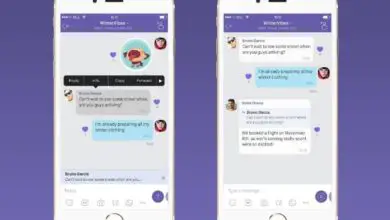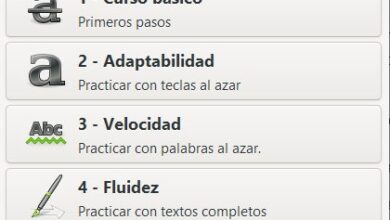Comment ajouter des bibliothèques à l’aide d’un fichier .jar ou gradle dans Android Studio
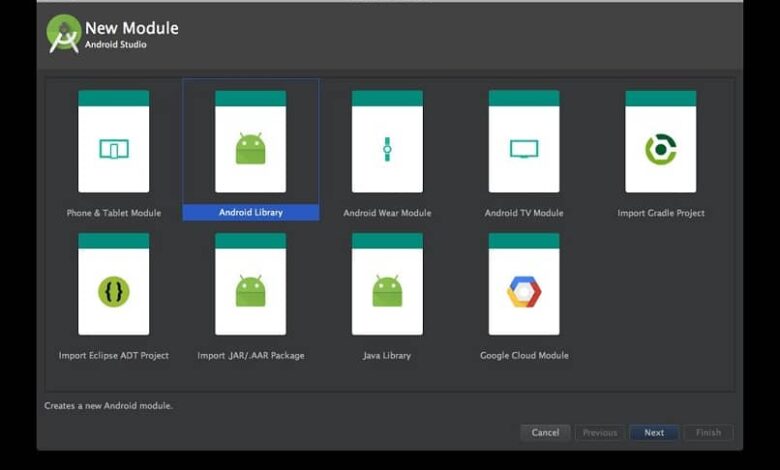
Android Studio est le logiciel de développement officiel pour Android , c’est l’outil préféré des développeurs depuis son lancement, nous vous apprenons donc aujourd’hui à ajouter des bibliothèques à l’aide d’un fichier .Jar ou Gradle .
L’un des avantages d’Android Studio est qu’il s’agit d’un programme compatible avec les systèmes d’exploitation Windows, les MacO Linux.
Les bibliothèques Android peuvent contenir une infinité de données pertinentes pour l’application en cours de développement. Il permet également la diffusion de certaines informations, c’est pourquoi il est important de connaître leur manipulation.
Que devez-vous faire pour ajouter des bibliothèques dans Android Studio?
La principale chose que vous devez savoir est que vous devez avoir un dossier libs , pour pouvoir ajouter des fichiers .Jar, pour cela, vous devrez le créer si vous ne l’avez pas actuellement, c’est assez simple.
Vous devez créer ce dossier entre les dossiers « Build » et « Src ». Une fois que vous l’avez, vous pouvez démarrer le processus, qui prendra environ 5 minutes ou moins.
Le fichier .Jar n’aura qu’à être copié dans ce dossier que vous avez créé , directement et bien sûr après la mise à jour vous pourrez voir le dossier dans le panneau de gauche, juste à l’intérieur du dossier libs.
Maintenant, vous devrez utiliser Gradle pour aider la bibliothèque à fonctionner correctement, vous y parviendrez en ajoutant les dépendances à Build.gradle Module: App. Vous pouvez copier le code suivant:
dépendances {
compiler fileTree (inclure: [‘* .jar’], dir: ‘libs’)
testCompile ‘junit: junit: 4.12’
compilez ‘com.Android.support:appcompat-v7:25.3.0’
compiler les fichiers (‘libs / (Nom de fichier) .jar’)
}
Maintenant, il vous suffit de synchroniser le fichier pour que les données puissent être enregistrées, vous verrez un bouton jaune en haut avec le message » Sync Project with Gradle Files » ou simplement » Sync Now «.
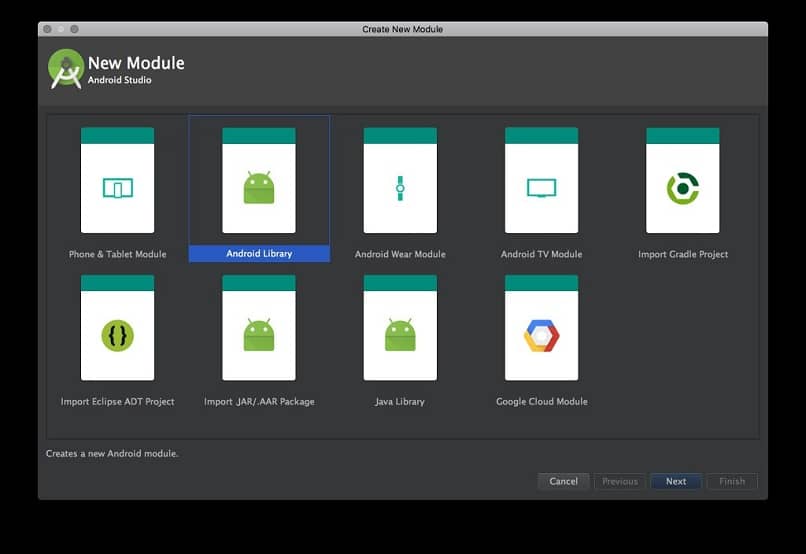
Vous aurez maintenant réussi à ajouter des bibliothèques avec un fichier .Jar de la manière la plus simple qui existe, de même que vous pouvez ajouter toutes les bibliothèques que vous souhaitez façonner votre projet.
Pourquoi utiliser des fichiers .jar?
Ce type de format a pris sa position car il permet de partager des séries de codes qui génèrent des actions spécifiques au sein de l’application en cours de développement.
De cette manière, si, par exemple, un développeur a imaginé une nouvelle façon d’effectuer une action, il peut la partager avec le reste de la communauté et elle sera simplement ajoutée via la méthode que nous avons expliquée précédemment.
Quelques recommandations
Bien que la méthode soit assez simple, nous vous recommandons d’être prudent avec les fichiers que vous téléchargez. Parfois, ceux-ci peuvent être incomplets ou être des logiciels malveillants.
Si vous avez un fichier avec ces caractéristiques, vous ne pourrez pas effectuer correctement le processus d’ajout et cela vous générera des erreurs dont vous ne pourrez peut-être pas déterminer la cause, et c’est simplement le fichier qui échoue.
Il est également bon de vous rappeler que vous devez tester le fonctionnement de votre développement. De cette façon, vous pouvez déterminer s’il ressemble à ce que vous attendez ou si vous devez ajouter des détails pour le perfectionner.
Il est bon que vous partagiez vos créations avec la communauté des développeurs, cela encourage le travail en équipe et la création de meilleurs résultats. N’oubliez pas que le travail vu sous différents angles peut être beaucoup plus productif.
Essayez de compléter vos connaissances dans Android Studio. De cette façon, vous pourrez développer de meilleurs outils et applications , vous positionnant dans ce monde du développement pour Android.
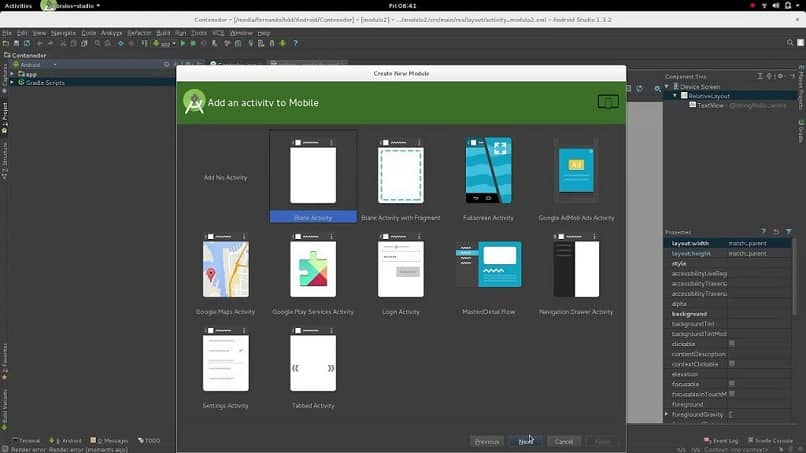
L’utilisation d’Android Studio est un grand avantage pour les créateurs de contenu. Ce logiciel, approuvé directement par les meilleurs créateurs d’appareils, est idéal pour créer de superbes applications sans avoir à courir le risque d’endommager l’équipement.
L’ajout de bibliothèques sera toujours nécessaire, que ce soit pour attacher un contenu créé ou pour en utiliser certains qui ont été partagés et qui profitent à l’interface de l’application qui est développée.
De même, cette procédure est si simple qu’elle ne prend que quelques minutes. Il est important qu’il soit géré intelligemment pour rationaliser le travail.
En tant que développeur, si vous comptez travailler avec Android Studio, nous vous recommandons d’utiliser également les programmes Broadcast Receiver et SharedPreferences . Cela facilitera votre expérience de développement d’applications. Vous pouvez également compter sur des programmes comme SQLite pour vous aider à créer et à utiliser une base de données.